Hogyan blokkolhatom a Twittert és a Facebookot a számítógépemen?
Az olyan webhelyek, mint a Facebook és a Twitter, többféleképpen blokkolhatók. A böngésző-agnosztikus beállítások azokon a számítógépeken működnek a legjobban, amelyeken több böngésző is telepítve van, de mindegyiken le kell tiltani. A böngészőspecifikus blokkolás akkor működik a legjobban, ha csak egy böngészőt használ, és korlátozhatja a hozzáférést más böngészőkre.
Böngésző-agnosztikus
A böngésző-agnosztikus webhelyblokkolás a webböngészőkön kívül működik. Ez általában háromféleképpen történik:a Windows Hosts fájl használatával, az útválasztó webhelyeinek blokkolásával vagy a Microsoft Family Safety használatával. A Hosts fájl vagy a Microsoft Family Safety jobb választás, ha csak egy számítógépen szeretné korlátozni a webhely elérését, míg a webhelyek letiltása az útválasztón jobb, ha korlátozni szeretné a hozzáférést a hálózat összes számítógépéhez.
Host-fájl
1. lépés
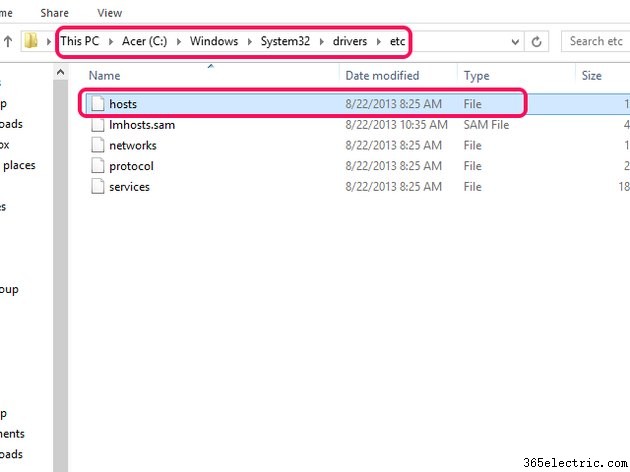
Nyissa meg a File Explorer programot, és keresse meg a Hosts fájlt. Általában ezt a fájl elérési útját követve találhatja meg:
C:\Windows\System32\drivers\etc\
2. lépés
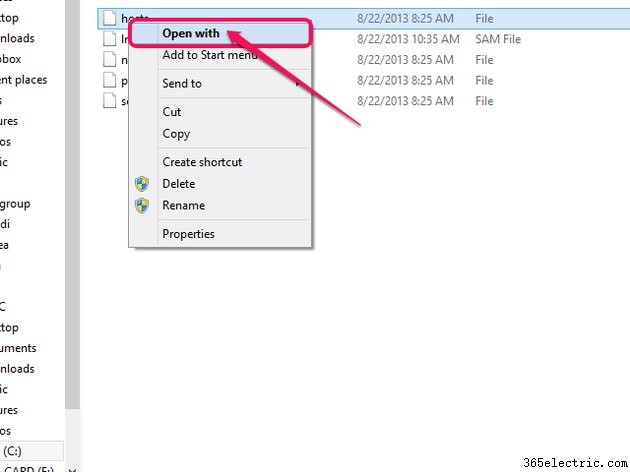
Kattintson a jobb gombbal a Gazdagépek elemre és válassza a Megnyitás ezzel lehetőséget .
3. lépés
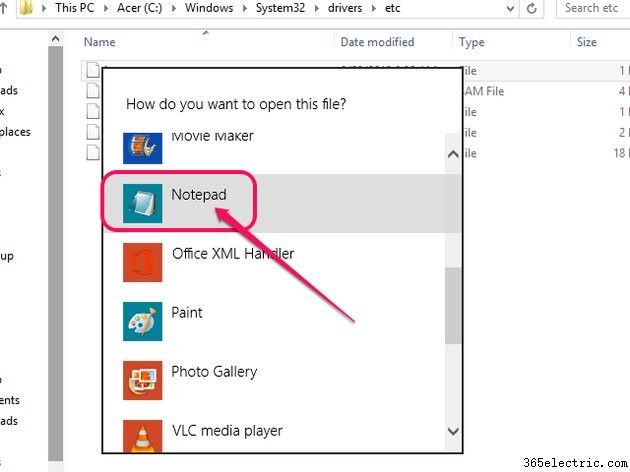
Válassza a Jegyzettömb lehetőséget a listából.
4. lépés
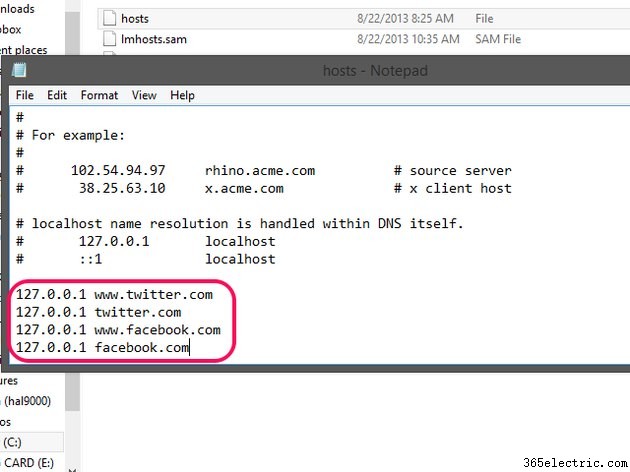
Adja hozzá a következő sorokat a dokumentum aljához:
127.0.0.1 www.twitter.com
127.0.0.1 twitter.com
127.0.0.1 www.facebook.com
127.0.0.1 facebook.com
Tipp
Bár ezek az utasítások konkrét példaként a Twittert és a Facebookot használják, a Hosts fájl segítségével bármely webhelyet letilthat.
5. lépés
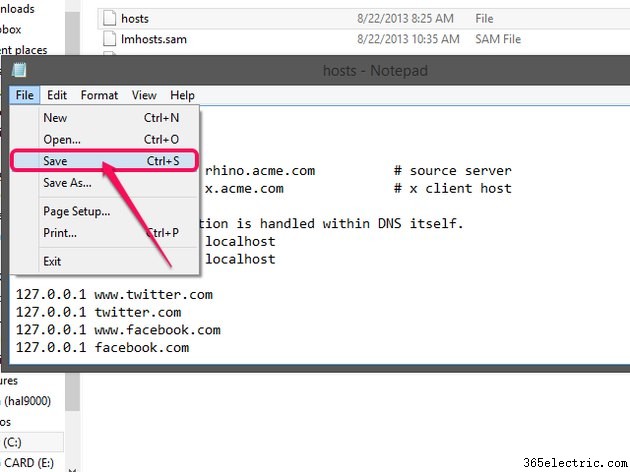
Kattintson a Fájl lehetőségre majd a Mentés a gazdagép fájl mentéséhez és a webhelyek blokkolásához.
Tipp
Bármikor fel szeretné oldani a webhelyek blokkolását, nyissa meg újra a Hosts fájlt, távolítsa el a hozzáadott sorokat, majd mentse a fájlt.
Router
Tipp
Ezek általánosított utasítások, amelyeket egy Arris interfésszel rendelkező Motorola Surfboard modem/router szemléltet. Olvassa el a felhasználói kézikönyvet a blokkok vagy szűrők útválasztóján történő konfigurálásával kapcsolatos részletekért.
1. lépés
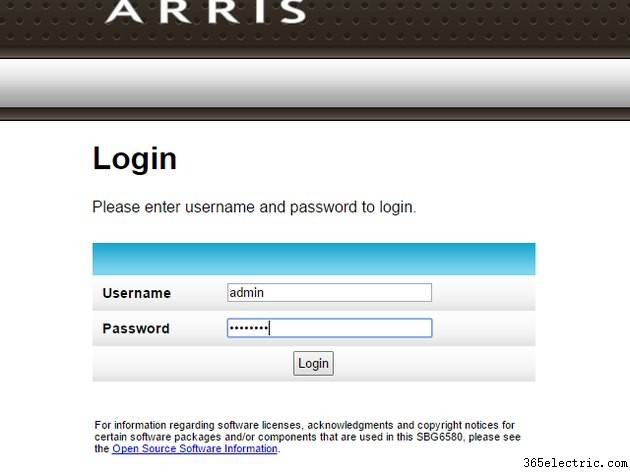
Lépjen az útválasztó adminisztrációs felületére úgy, hogy beírja az útválasztó IP-címét egy webböngészőbe, és jelentkezzen be a router rendszergazdai fiókjába.
Tipp
- Az útválasztók gyakori IP-címei:http://192.168.1.1 , http://192.168.0.1 vagy http://192.168.2.1 . Ha ezen címek egyike sem működik, ellenőrizze az útválasztó dokumentációjában a megfelelő IP-címet.
- Ha soha nem konfigurálta a bejelentkezési hitelesítő adatokat az útválasztó rendszergazdai fiókjához, az alapértelmezett bejelentkezési felhasználónevet és jelszót a Port Forward alapértelmezett útválasztó jelszavai oldalán találhatja meg.
2. lépés
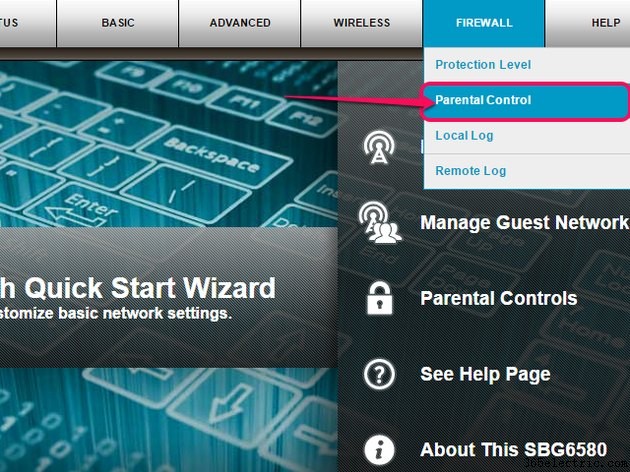
Nyissa meg az interfész beléptetőrendszerét, amely általában Hozzáférés-vezérlésként szerepel vagy Hozzáférési korlátozások . A Szülői felügyelet alatt is szerepelhet .
3. lépés
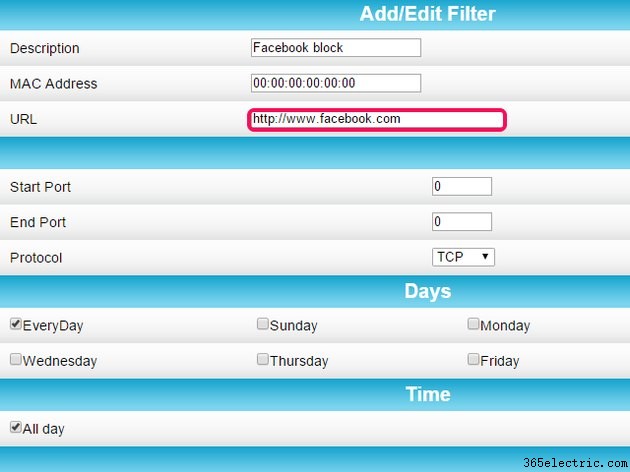
Hozzon létre egy új szűrőt, adja meg a beírni kívánt korlátozások részleteit, és állítsa a szűrőt Letiltás értékre. . A korlátozások magukban foglalhatják a felhasználónevet, a letiltott webhelyet, és akár egy adott napszakban is a hozzáférés letiltására.
4. lépés
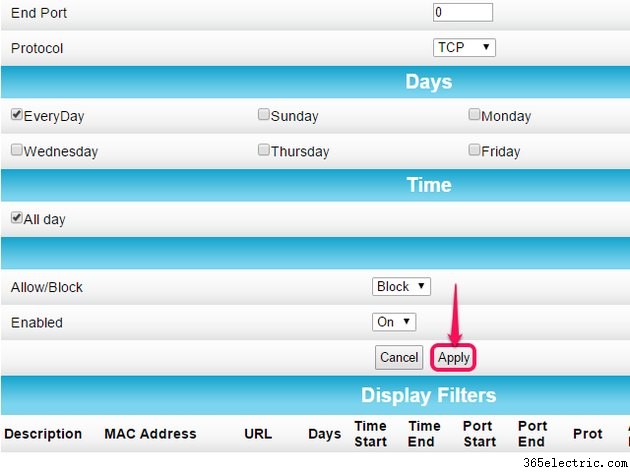
Kattintson a Mentés gombra vagy az Alkalmaz ha végzett a szűrő vagy blokk megerősítéséhez és aktiválásához.
Microsoft Family Safety
Az Internet Explorer, a Firefox és az Opera blokkolja a webhelyeket és a tartalmakat a Windows családbiztonsági beállításaival, amelyekhez "gyermek" fiók létrehozása és használata szükséges a tartalom korlátozása érdekében. Az adminisztrátori fiókok kezelhetik azt a tartalmat, amelyhez egy gyermekfiók hozzáférhet, beleértve bizonyos webhelyeket is. Az adminisztrátorok korlátozhatják a gyermek fiókjában eltöltött időt is.
Gyermekfiók létrehozásához kövesse a Microsoft utasításait. A fiók beállítása után a következő utasítások blokkolnak minden webhelyet, beleértve a Facebookot és a Twittert is.
1. lépés
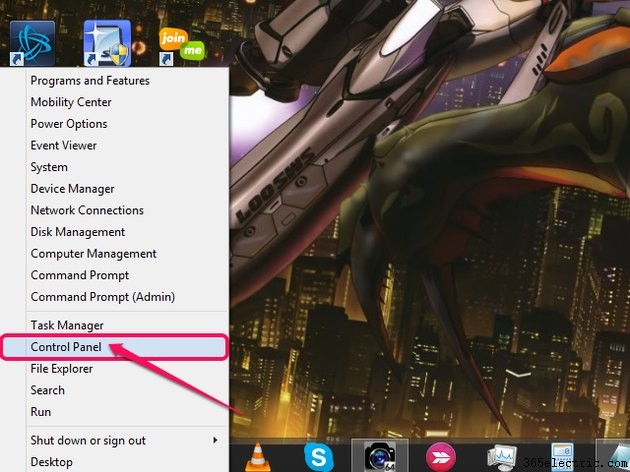
Nyomja meg a Windows-X gombot és válassza a Vezérlőpult lehetőséget .
2. lépés
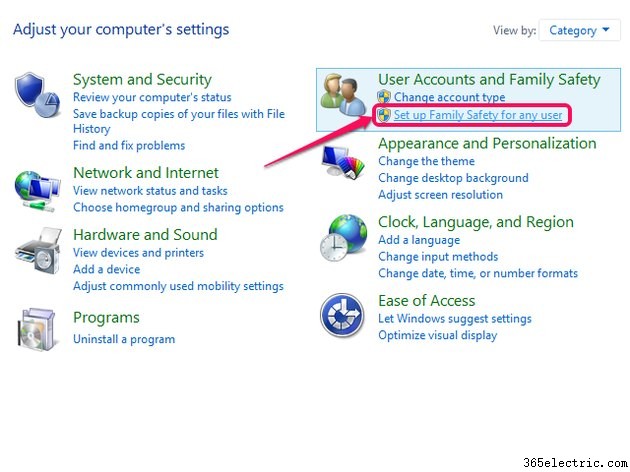
Kattintson a Családi biztonság beállítása bármely felhasználó számára lehetőségre .
3. lépés
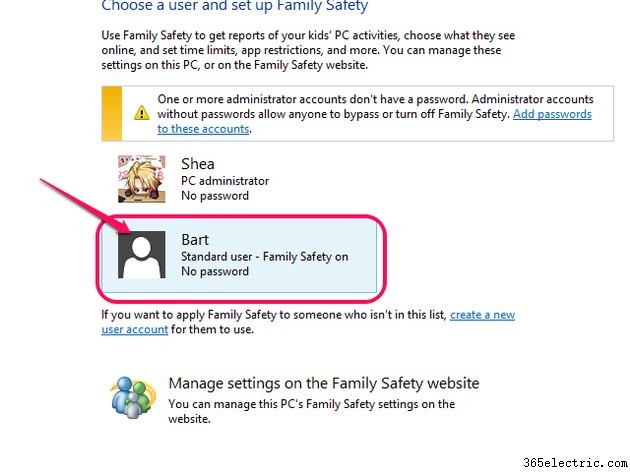
Válassza ki a korlátozni kívánt gyermekfiókot.
4. lépés
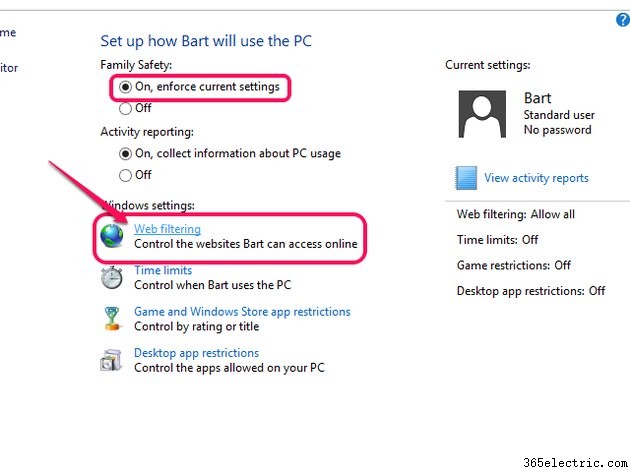
Kattintson a Be, érvényes beállítások érvényesítése lehetőségre választógombot, majd kattintson a Webszűrés lehetőségre .
5. lépés
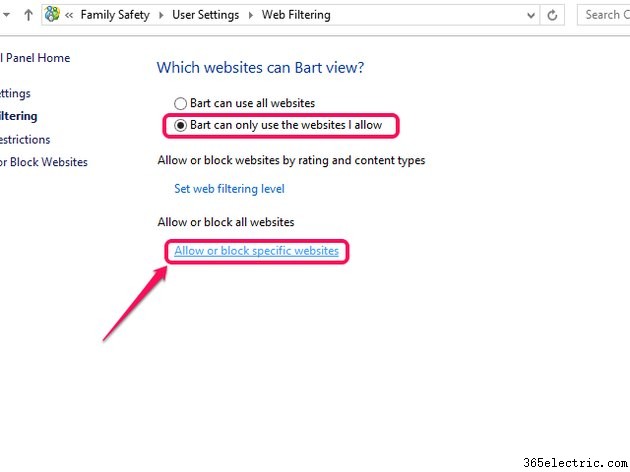
Kattintson a [Fiók neve] csak az általam engedélyezett webhelyeket használhatja választógombot, majd kattintson az Adott webhelyek engedélyezése vagy blokkolása lehetőségre .
6. lépés
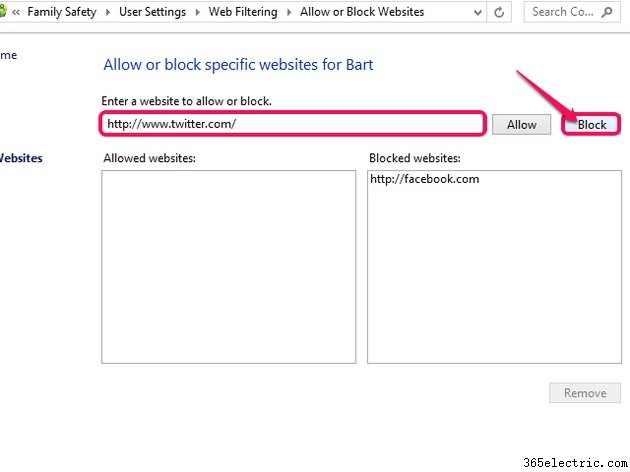
Adja meg a blokkolni kívánt webhelyek URL-címét – jelen esetben a http://www.twitter.com és http://www.facebook.com -- és kattintson a Letiltás lehetőségre hogy hozzáadja őket a blokkolt listához.
Tipp
- Bármikor eltávolíthatja ezt a korlátozást, és engedélyezheti egy webhelyet, ha kiválasztja azt a listából, és rákattint az Eltávolítás gombra. .
- A családbiztonsági korlátokat a gyermekfiókokra is beállíthatja, ha felkeresi a Családbiztonság kezelési oldalát, miközben be van jelentkezve Windows-fiókjába. Az online fiókkezelés azonban nem működik e-mail-cím nélkül beállított gyermekfiókoknál.
Böngészőspecifikus
A böngészőspecifikus blokkolási lehetőségek akkor a legjobbak, ha Ön szabályozza, hogy mely böngészők érhetők el a számítógépen, és hogyan férhetnek hozzá más felhasználók. A közzétételtől kezdve a Chrome-nak saját specifikus beállításra van szüksége, míg az Internet Explorer, a Firefox és az Opera webhelyei blokkolhatók a Microsoft Family Safety alkalmazásból.
A Chrome, a Firefox és az Opera is tartalmaz olyan bővítményeket, amelyek blokkolhatják a webhelyeket, bár a webböngészők gyakori frissítési ciklusa miatt előfordulhat, hogy egyes webhelyeket blokkoló bővítmények nem működnek megfelelően egy új frissítés után.
Tipp
Íme néhány webhely-blokkoló bővítmény, amelyet figyelembe kell venni a böngészőkben.
- Chrome:SiteBlock, Website Blocker, StayFocusd és Simple Blocker.
- Firefox:BlockSite, URLFilter és Simple Site Blocker.
- Opera:Blocksi, µBlock és µMatrix.
Chrome
A Chrome csak felügyelt felhasználói fiókok használata esetén rendelkezik webhelyblokkolással. A felügyelt felhasználói fiókok egy rendszergazdai fiók által felügyelt speciális fiókok, amelyek blokkolhatnak webhelyeket, áttekinthetik az internetes előzményeket, és módosíthatják a felügyelt felhasználó felhasználói beállításait.
Ha meg szeretné tudni, hogyan hozhat létre és kezelhet felügyelt fiókokat a Chrome-ban, tekintse meg a Google súgóoldalát a témával kapcsolatban.
